
Chcete vymazat schránky Gmailu čisté? Pomocí hromadné mazání možnost Gmail, můžete vymazat všechny e-maily z vašeho účtu Gmail najednou v několika málo kliknutí. To funguje na webových stránkách Gmailu a my vám ukážeme, jak na to.
Používáte-li aplikaci Gmail na telefonu iPhone, iPad nebo Android, nelze odstranit všechny e-maily najednou ve vašem zařízení. To znamená, že budete muset spoléhat na webu Gmail do očistit svou schránku .
Také vím, že odstranění všech e-mailů neodstraní svého účtu Gmail. Stále můžete odesílat a přijímat e-maily poté, co jste odstranili všechny své stávající e-maily.
PŘÍBUZNÝ: Proč byste měli smazat e-maily místo archivace
Jak odstranit všechny Gmail e-maily najednou
Zahajte odebírání e-mailů v Gmailu, nejprve otevře webový prohlížeč na počítači se systémem Windows, Mac, Linux nebo v Chromebooku počítačem a přístupem k Gmail místo. Přihlaste se do svého účtu Gmail na webu.
Spropitné: Pokud si nejste jisti, že chcete úplně ztratit přístup k e-mailu, v úvahu stahovat archiv vašich e-mailů .
Když Gmail zatížení v postranním panelu na levé straně klikněte na tlačítko „Všechny zprávy“. Pokud nechcete zobrazit tuto možnost, klepněte na tlačítko „Další“ odhalit možnost.
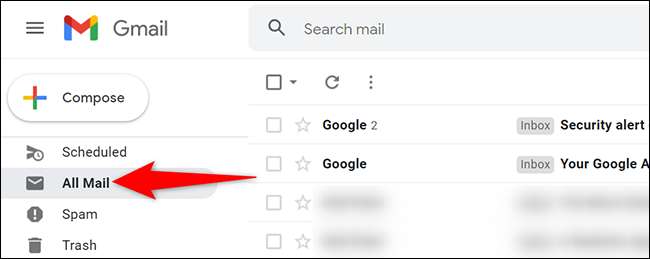
V podokně na pravé straně uvidíte všechny své e-maily Gmailu, včetně vaše archivované e-maily . Chcete-li odstranit tyto e-maily, budete muset nejprve vybrat všechny tyto e-maily . Udělej to po kliknutí na volbu „Select“ (čtverec ikona) v horní části rozhraní Gmailu.
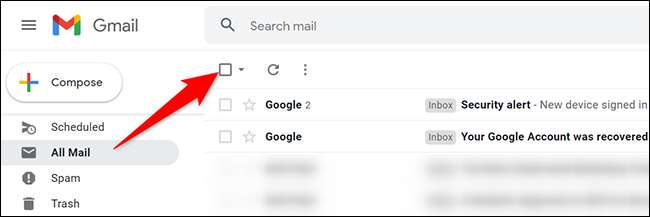
Gmail vybere všechny e-maily zobrazené na aktuální stránce. Chcete-li vybrat e-maily, které nejsou na této stránce v horní části seznamu e-mailů, klikněte na tlačítko „Vybrat vše X konverzace v Všechny zprávy“, kde „X“ je počet e-mailů ve složce „Všechny zprávy“.
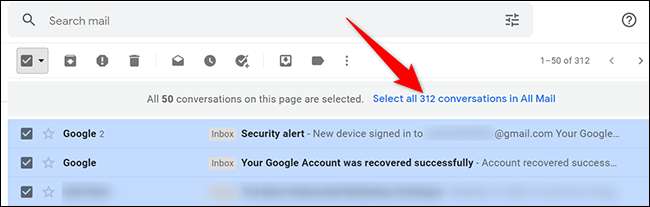
Všechny vaše e-maily jsou nyní vybrány. Chcete-li začít s jejich odstraněním, v horní části rozhraní Gmailu, klikněte na „Delete“ možnost (a ikona koše).
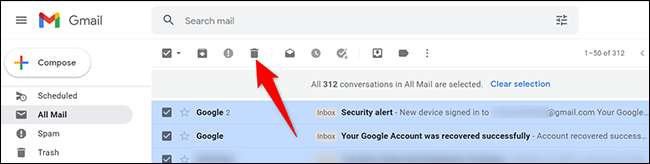
Uvidíte pole „Potvrdit Hromadné akce“. Zde klikněte na tlačítko „OK“.
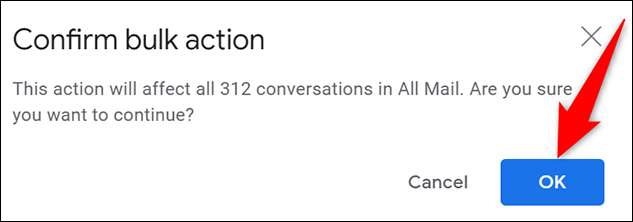
Gmail začne mazání a přesouvání e-mailů do složky Koš. Chcete-li odstranit e-maily k dobrému, budete muset vysypat koš . Chcete-li tak učinit, v levém panelu Gmailu, klikněte na složku „Koš“.
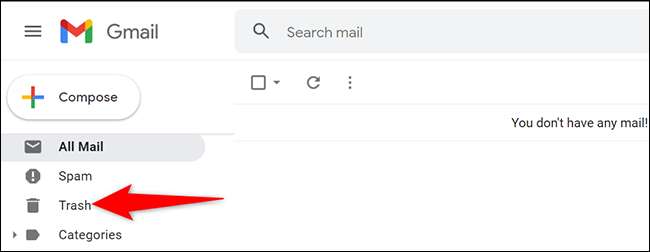
V podokně na pravé straně nahoře, klikněte na „Empty Trash teď.“
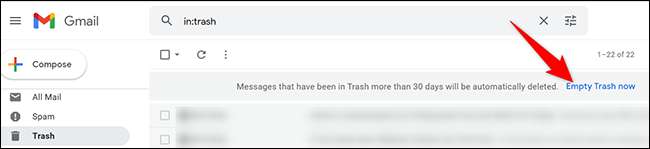
V poli „Potvrdit mazání zpráv“, které se otevře, klepněte na tlačítko „OK“.
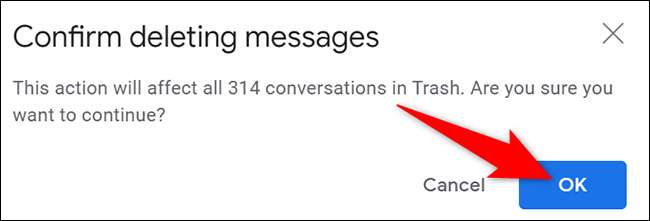
A všechny vaše e-maily s výjimkou těch v „Spam“ složku jsou nyní odstraněny.
Chcete-li vymazat spamové e-maily, v levém panelu Gmailu, klikněte na tlačítko „Spam“. Poté v panelu na pravé straně, klikněte na „Smazat všechny spamy teď.“
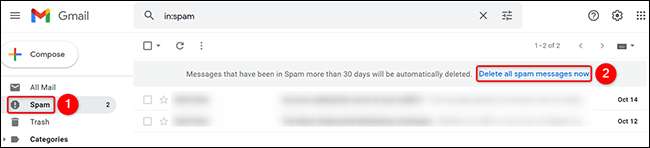
A všichni jste nastaveni.
V případě, že hledáte pro vás smazání účtu Gmail , Je tu způsob, jak to udělat, aniž by smazání účtu Google.
PŘÍBUZNÝ: Jak smazat svůj účet Gmail bez smazání účtu Google







